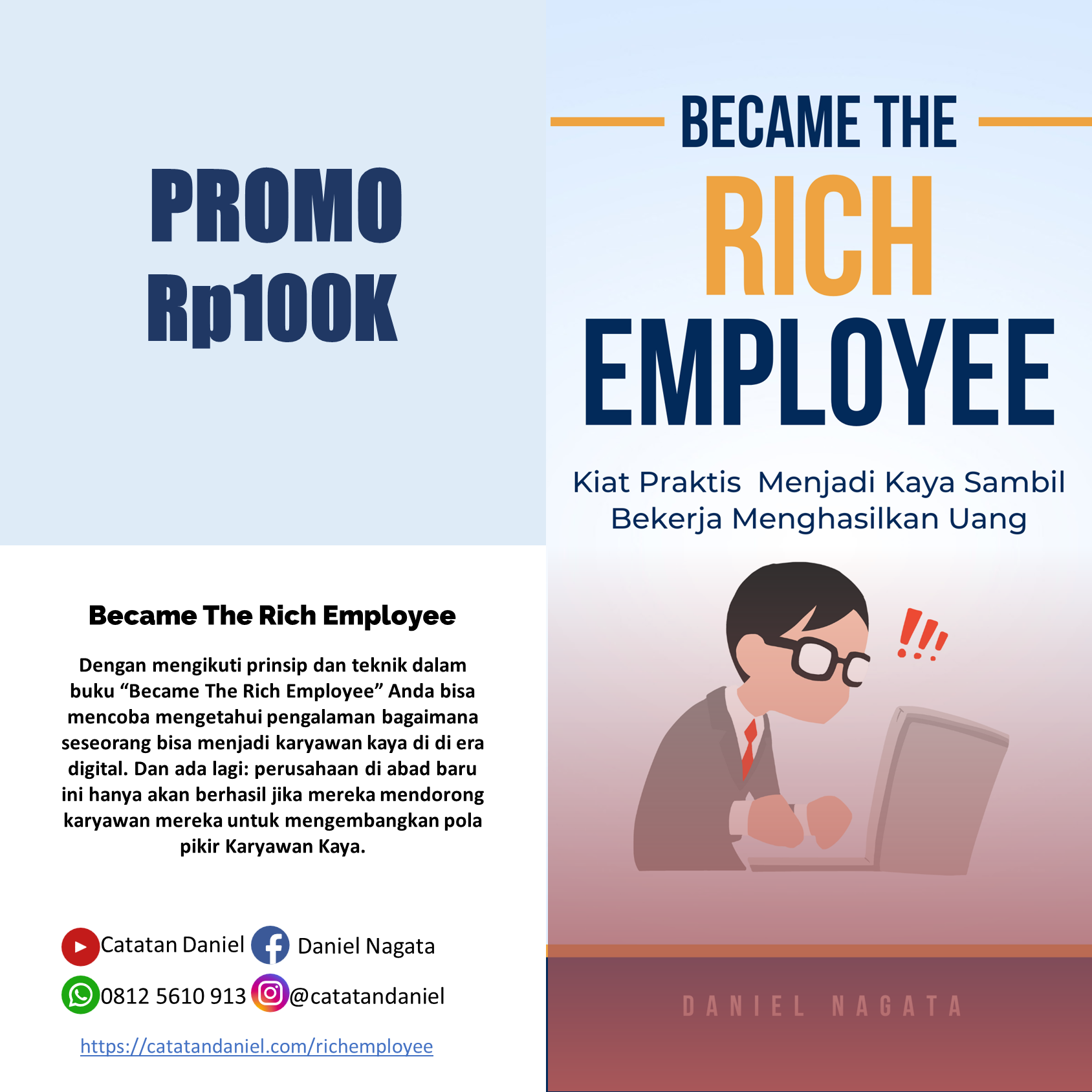Jamak diketahui bahwa excel adalah aplikasi yang familiar digunakan dalam mengolah data maupun membuat grafik serta dashboard dengan formulasi yang mudah dipahami. Namun selain itu, kita juga bisa mengkonversi excel kedalam pdf sehingga kita gak perlu membagikan file untuh. Pdf bersifat tertutup dan formulanya tidak diikut sertakan.
Bagaimana pembahasannya, yuk simak selengkapnya…
Pernahkah Anda mengalami kebingungan saat harus mengirim file Excel ke orang lain tetapi ingin memastikan formatnya tetap rapi?
Jangan khawatir, Anda tidak sendirian. Banyak orang merasa repot ketika harus mengkonversi file Excel ke PDF. Namun, ada cara mudah untuk melakukannya! Mari kita bahas langkah-langkahnya agar Anda bisa mengkonversi file Excel ke PDF dengan cepat dan tanpa ribet.
Daftar Isi:
Apa itu PDF?
File PDF adalah dokumen teks yang menggunakan Format Dokumen Portabel. File PDF sering digunakan untuk mendistribusikan dokumen secara elektronik. Mereka mudah dicetak dan dapat dibuka dengan berbagai program perangkat lunak.
Keuntungan Mengonversi Excel ke PDF
1. PDF adalah format yang lebih serbaguna daripada Excel.
Format PDF lebih fleksibel daripada format Excel karena dapat digunakan untuk menyimpan berbagai jenis dokumen, termasuk dokumen yang memiliki grafik dan diagram.
2. PDF dapat diedit dan dimodifikasi lebih mudah daripada Excel.
Ini karena file PDF tidak selalu diformat secara konsisten. Ini berarti Anda dapat dengan mudah mengubah teks, gambar, dan tata letak file PDF.
3. PDF dapat dibagikan dan didistribusikan dengan lebih mudah daripada Excel.
PDF adalah format hemat memori yang memungkinkan pengguna untuk mendistribusikan file dengan mudah
4. PDF dapat dibuka di berbagai aplikasi perangkat lunak, termasuk Microsoft Office.
Anda tidak memerlukan perangkat lunak atau perangkat tertentu untuk membuka file PDF.
5. PDF adalah format tertutup.
Ini berarti bahwa setelah dokumen PDF dibuat, sulit untuk mengubah atau memperbaruinya. Ini adalah fitur keamanan karena mencegah akses tidak sah ke data yang terkandung dalam dokumen.
Setelah mengetahui apa itu pdf dan keuntungannya, berikut kami bagikan langkah-langkah mengkonversi excel secara manual di aplikasi excel maupun website online. Pertama-tama kita bakal bahas cara di aplikasi excel, so ikuti terus.
Mengkonversi Excel ke Pdf melalui Aplikasi Excel Versi Apa aja
Langkah 1: Buka File Excel Anda

Langkah pertama yang harus Anda lakukan adalah membuka file Excel yang ingin Anda konversi. Pastikan file tersebut sudah siap dan semua data yang Anda butuhkan sudah ada di dalamnya.
Langkah 2: Pilih Opsi “Save As”

Setelah file Excel terbuka, klik menu “File” di pojok kiri atas. Dari menu dropdown, pilih “Save As”. Di sini, Anda akan melihat beberapa opsi penyimpanan yang tersedia.
Langkah 3: Pilih Format PDF

Pada jendela “Save As”, Anda akan melihat kolom “Save as type”. Klik kolom tersebut dan pilih “PDF” dari daftar format yang tersedia. Pastikan Anda memberi nama file Anda sesuai keinginan dan tentukan lokasi penyimpanan yang mudah diingat.
Langkah 4: Atur Pengaturan PDF
Sebelum Anda menyimpan file, Anda bisa mengatur beberapa pengaturan tambahan untuk memastikan PDF Anda sesuai dengan kebutuhan. Klik tombol “Options” untuk membuka pengaturan tambahan seperti kualitas cetak, halaman yang ingin disertakan, dan lainnya. Jika sudah selesai, klik “OK”.
Langkah 5: Simpan File PDF
Setelah semua pengaturan selesai, klik tombol “Save”. Dalam beberapa detik, file Excel Anda akan dikonversi menjadi file PDF dan siap untuk digunakan.
Alternatif: Menggunakan Alat Online
Jika Anda tidak memiliki akses ke Excel atau ingin cara yang lebih cepat, Anda bisa menggunakan alat online gratis untuk mengkonversi file Excel ke PDF. Banyak situs web seperti Smallpdf, ILovePDF, dan PDFConverter menawarkan layanan konversi gratis. Caranya juga sangat mudah, cukup unggah file Excel Anda ke situs tersebut, pilih opsi konversi ke PDF, dan unduh hasilnya.
Cara Mengubah File Excel ke PDF Secara Online dengan Mudah
Pernahkah Anda bertanya-tanya bagaimana cara mengkonversi file Excel ke PDF tanpa perlu menginstal software tambahan? Jawabannya ada di alat online! Dengan beberapa klik saja, file Excel Anda bisa berubah menjadi PDF yang rapi dan mudah dibaca. Berikut langkah-langkah mudahnya:
Langkah 1: Pilih Alat Online yang Tepat
Pertama-tama, Anda perlu memilih alat online yang terpercaya untuk mengkonversi file Excel ke PDF. Beberapa situs populer yang bisa Anda coba adalah:
- Smallpdf (www.smallpdf.com)
- ILovePDF (www.ilovepdf.com)
- PDFConverter (www.pdfconverter.com)

Langkah 2: Unggah File Excel Anda
Setelah membuka situs pilihan Anda, cari opsi untuk mengunggah file Excel. Biasanya, Anda akan melihat tombol dengan label seperti “Choose file” atau “Select file”. Klik tombol tersebut dan pilih file Excel yang ingin Anda konversi dari komputer Anda.

Langkah 3: Pilih Opsi Konversi
Setelah mengunggah file, situs tersebut akan memberikan opsi untuk mengkonversi file Excel ke PDF. Pastikan Anda memilih format PDF, lalu klik tombol untuk memulai proses konversi. Proses ini biasanya hanya memakan waktu beberapa detik.
Langkah 4: Unduh File PDF

Setelah proses konversi selesai, situs akan memberikan tautan untuk mengunduh file PDF yang telah dibuat. Klik tautan tersebut dan simpan file PDF ke komputer Anda. Voila! File Excel Anda sekarang telah berubah menjadi PDF yang siap digunakan.
Beberapa Tips Tambahan
- Periksa Koneksi Internet: Pastikan Anda memiliki koneksi internet yang stabil agar proses unggah dan unduh berjalan lancar.
- Keamanan Data: Pilih situs yang menjamin keamanan data Anda. Banyak situs menyediakan enkripsi file untuk menjaga privasi dan keamanan dokumen Anda.
- Pengaturan Tambahan: Beberapa alat online menawarkan pengaturan tambahan seperti penggabungan beberapa file Excel menjadi satu PDF atau pengaturan tata letak halaman. Manfaatkan fitur ini sesuai kebutuhan Anda.
- Mudah dan cepat, bukan? Mengkonversi file Excel ke PDF secara online tidak perlu repot dan bisa dilakukan di mana saja selama Anda memiliki akses internet. Cobalah sekarang dan rasakan kemudahannya!
Siapa sangka, mengubah file Excel ke PDF bisa semudah itu dengan bantuan alat online! Sudah siap mencoba sendiri? Jangan ragu untuk menggunakan salah satu situs yang direkomendasikan dan lihat betapa praktisnya proses ini. Selamat mencoba!
Mengonversi Excel ke PDF memudahkan orang untuk berbagi dan mendistribusikan dokumen. Anda dapat melihat file PDF menggunakan berbagai perangkat karena tidak memerlukan perangkat lunak khusus. Manfaat yang tak terukur adalah alasan utama mengapa orang mengonversi Excel ke PDF.
Excel Dilengkapi dengan konverter Excel ke PDF bawaan. Namun, jika Anda tidak memiliki perangkat lunak atau menggunakan ponsel, Anda dapat menggunakan konverter online.
Menarik bukan? Dengan beberapa langkah sederhana, Anda bisa mengkonversi file Excel ke PDF tanpa kesulitan. Jadi, lain kali jika Anda perlu mengirim file Excel yang rapi dan mudah dibaca, ingatlah trik ini. Selamat mencoba dan semoga berhasil!